
Taula de continguts:
- Autora John Day [email protected].
- Public 2024-01-30 08:15.
- Última modificació 2025-01-23 14:38.


Molts fabricants no saben la importància de conèixer el dibuix actual del vostre projecte, ni per què cal saber-ho. En aquest tutorial us explicaré com mesurar el dibuix actual del vostre projecte i per què és tan important saber-ho. Es tracta d’un tutorial abreujat, per fer el tutorial complet feu clic en aquest enllaç
Pas 1: elements que necessiteu per a aquest tutorial
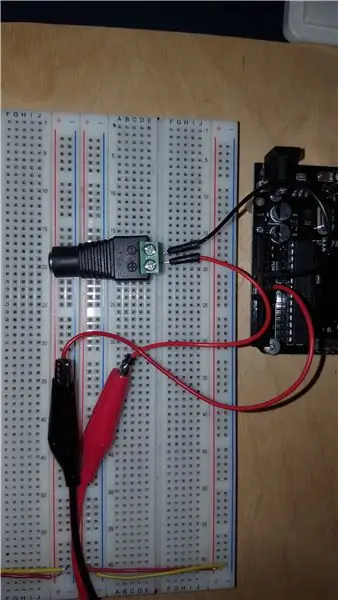
- Adaptador d'alimentació de paret 5v 1A
- Adaptador DC Barrel Jack - femella 5,5x2,1mm
- Multímetre amb sondes extraïbles i port de mesura d'ampli dedicat
- Banana to Alligator clips de sondes multímetre
- Adruino Uno R3
- 4 cables de pont
Pas 2: Connexió de les sondes a Arduino UNo
NOTA: No connecteu l'adaptador d'alimentació fins que tot estigui connectat correctament
- Connecteu 2 cables de pont als terminals de cargol de l'adaptador de canó tal com es veu a la imatge superior. Utilitzeu un cable vermell per al terminal + i negre per al terminal -.
- Connecteu el cable de pont negre (- o terminal gnd) de l'adaptador de barril al port gnd del vostre Arduino Uno
- Connecteu el cable vermell (alimentació de + o 5V) al clip de cocodril vermell connectat a la sonda multímetre
- Connecteu un altre cable de pont al clip de cocodril negre connectat a la sonda de mulímetre negre. Connecteu l’altre costat del cable del pont a Vin al vostre Arduino Uno.
Pas 3: Connexió de sondes al multímetre

- Connecteu el connector de clip de plàtan negre al port anomenat COM (Common Ground) del multímetre
- Connecteu el connector de clip de plàtan vermell al port etiquetat A (Amp) del multímetre. Tot i que Arduino UNO només dibuixarà de 30 a 35 mA, sempre és una bona idea connectar-lo al port A en lloc del port mA per protegir el multímetre de que no es faci malbé (vegeu el meu bloc per obtenir una explicació completa
- Poseu el dial multímetre a A dc (corrent continu)
Ja esteu a punt per mesurar el sorteig actual del vostre projecte
Pas 4: en sèrie o en línia amb la font d'alimentació
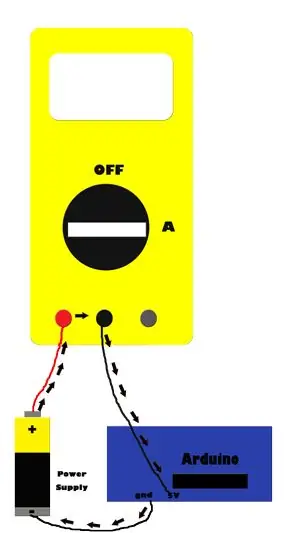
Ara hem col·locat el multímetre en sèrie o de vegades anomenat Inline amb la vostra font d'alimentació. El corrent viatja a través del cable de la sonda vermella fins al multímetre i passa a través del multímetre des del cable de la sonda negra cap al vostre Arduino Uno (vegeu la imatge superior)
Si connecteu l'adaptador d'alimentació a l'adaptador de barril, el vostre Arduino s'encendrà i la pantalla del multímetre hauria de llegir 0,032 Amp o alguna cosa semblant a això. Això es tradueix en 32 mA (un milliAmp de mA és un 1000 d’Amp).
El vostre multímetre pot semblar una mica diferent del meu i pot ser que necessiteu una configuració més específica per al vostre dispositiu. Llegiu les instruccions que vénen amb el multímetre per configurar-lo correctament.
Superviseu el consum actual del vostre projecte durant un temps per veure quin és el corrent màxim necessari per al vostre projecte. Si el vostre projecte obtindria més d'un amplificador, heu d'assegurar-vos que l'adaptador d'alimentació sigui capaç de subministrar els requisits actuals del vostre projecte (1A o superior).
Ara també podeu evitar gastar gaire en una font d'alimentació comprant una font d'alimentació que pugui gestionar el vostre projecte i no gastar diners en una font d'alimentació de 3A quan només necessiteu 1A.
Aneu al meu bloc, on podeu trobar una oferta més informació fent clic en aquest enllaç.
Recomanat:
Com fer un CubeSat que pugui mesurar la temperatura: 3 passos

Com fer un CubeSat que pugui mesurar la temperatura: acompanyeu-lo i veureu un cub d’imaginació pura de 11x11x11x11, agafeu-me la mà i veureu la temperatura de Mart! (a la melodia de "Imagination" de Willy Wonka) Avui us mostraré que heu de construir el vostre propi CubeSat. Jo i els meus socis Alyssa i
Tot el que heu de saber per construir un DRONE amb FPV: 13 passos

Tot el que heu de saber per construir un dron amb FPV: doncs … construir un dron pot ser fàcil i dur, encara que sigui molt car o legítim, és un viatge on s’inicia i es desenvolupa en el camí … t’ensenyaré què necessitaràs, no vaig a cobrir tot el que hi ha al mercat, sinó només això
Tot el que heu de saber sobre els relés: 6 passos (amb imatges)

Tot el que heu de saber sobre els relés: què és un relé? Un relé és un interruptor de funcionament elèctric. Molts relés utilitzen un electroimant per accionar mecànicament un commutador, però també s’utilitzen altres principis de funcionament, com ara els relés d’estat sòlid. Els relés s’utilitzen allà on és necessari controlar
Tot el que heu de saber sobre els LED: 7 passos (amb imatges)

Tot el que heu de saber sobre els LED: un díode emissor de llum és un dispositiu electrònic que emet llum quan hi passa corrent. Els LED són components electrònics petits, extremadament eficients, brillants, econòmics. La gent pensa que els LED són només components emissors de llum habituals & tendeix
Introducció a Arduino: el que heu de saber: 4 passos (amb imatges)

Introducció a Arduino: el que heu de saber: Fa molts anys que treballo amb Arduino i electrònica i encara estic aprenent. En aquest món en expansió de microcontroladors, és fàcil perdre’s i executar cercles al seu voltant intentant trobar informació. En aquest instructiu
